Welcome to the
WalkMe Help Center
Please log in to continue

Please log in to continue

Les administrateurs WalkMe peuvent supprimer un système du Centre d'administration. Les systèmes supprimés entrent dans une période de suppression progressive de 30 jours, au cours de laquelle ils peuvent être restaurés. Après 30 jours, le système est définitivement supprimé.
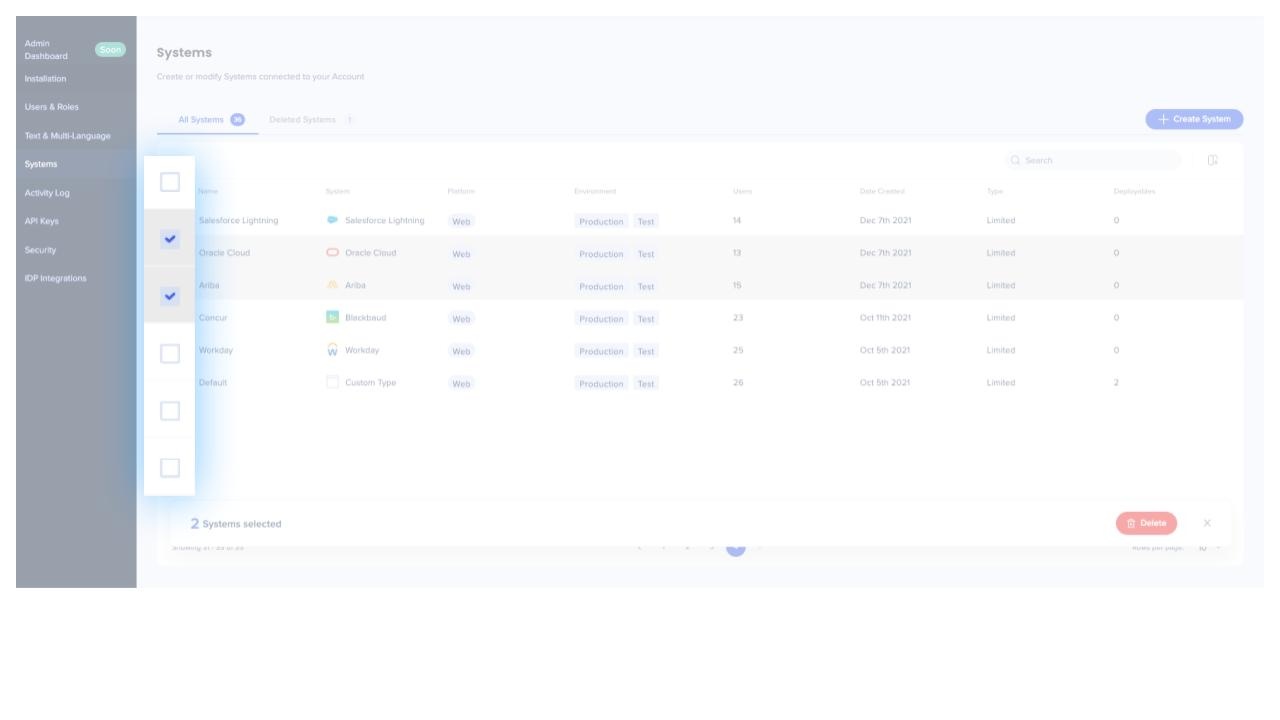
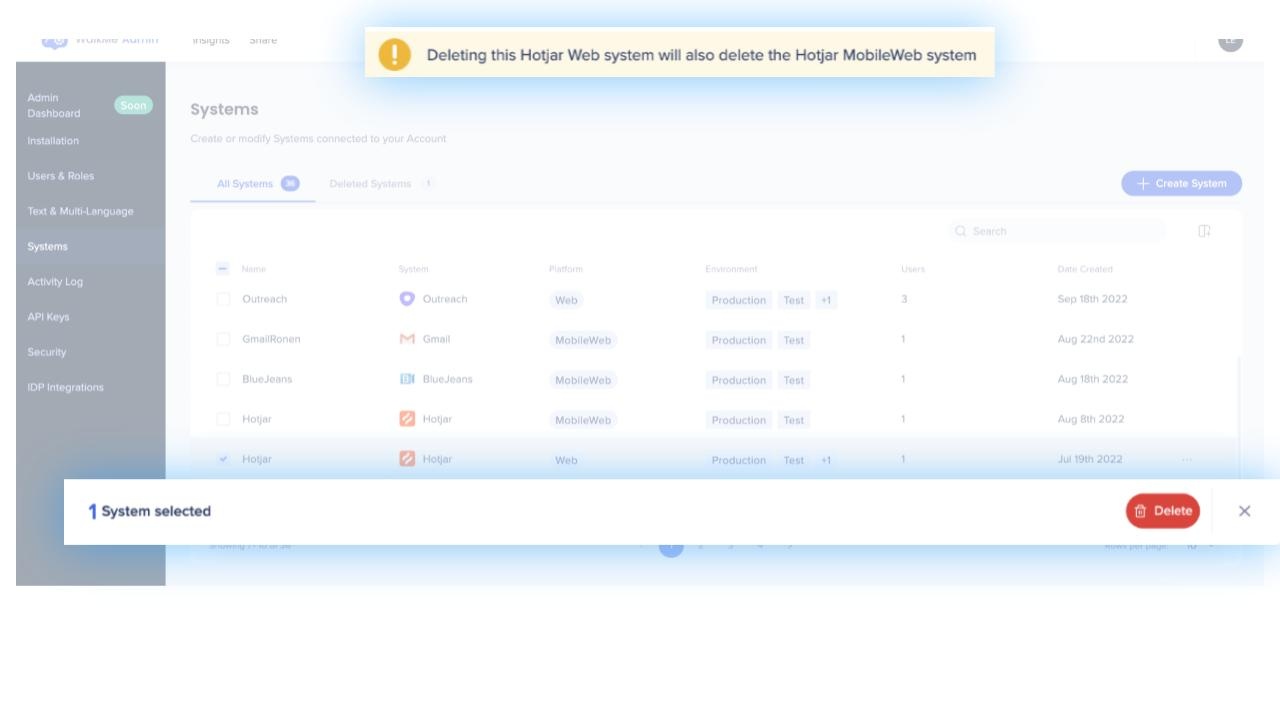

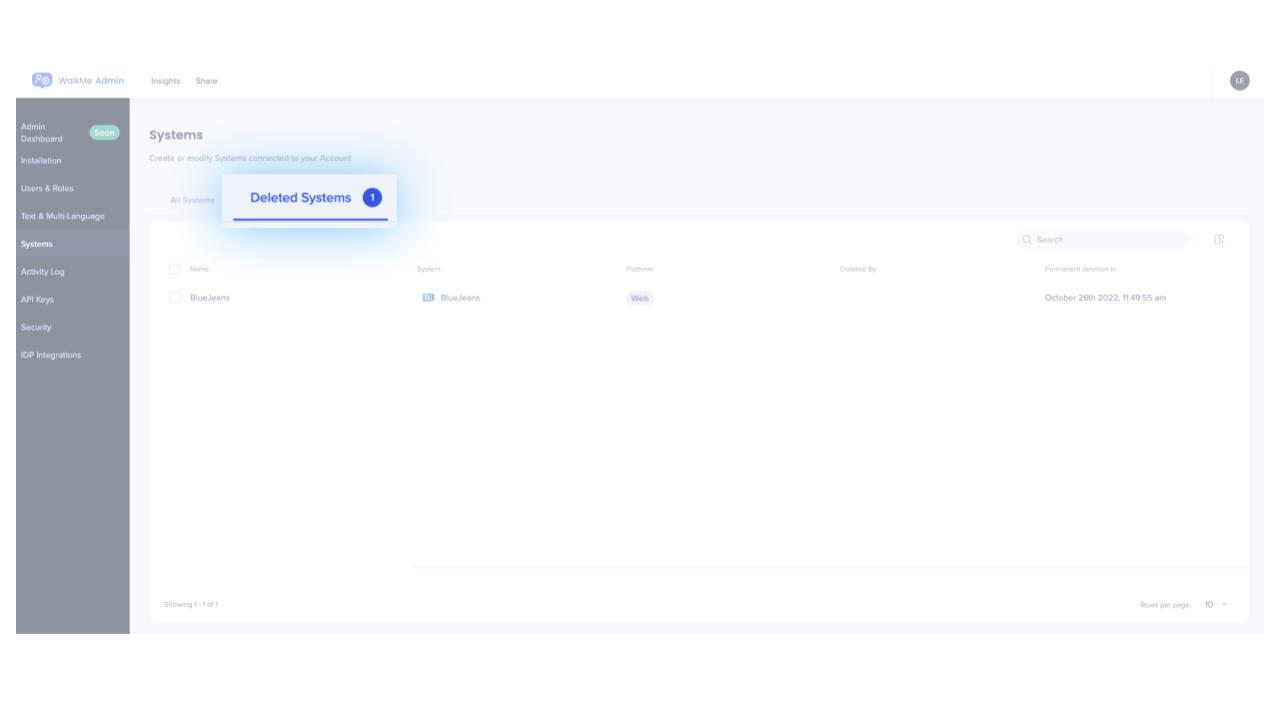
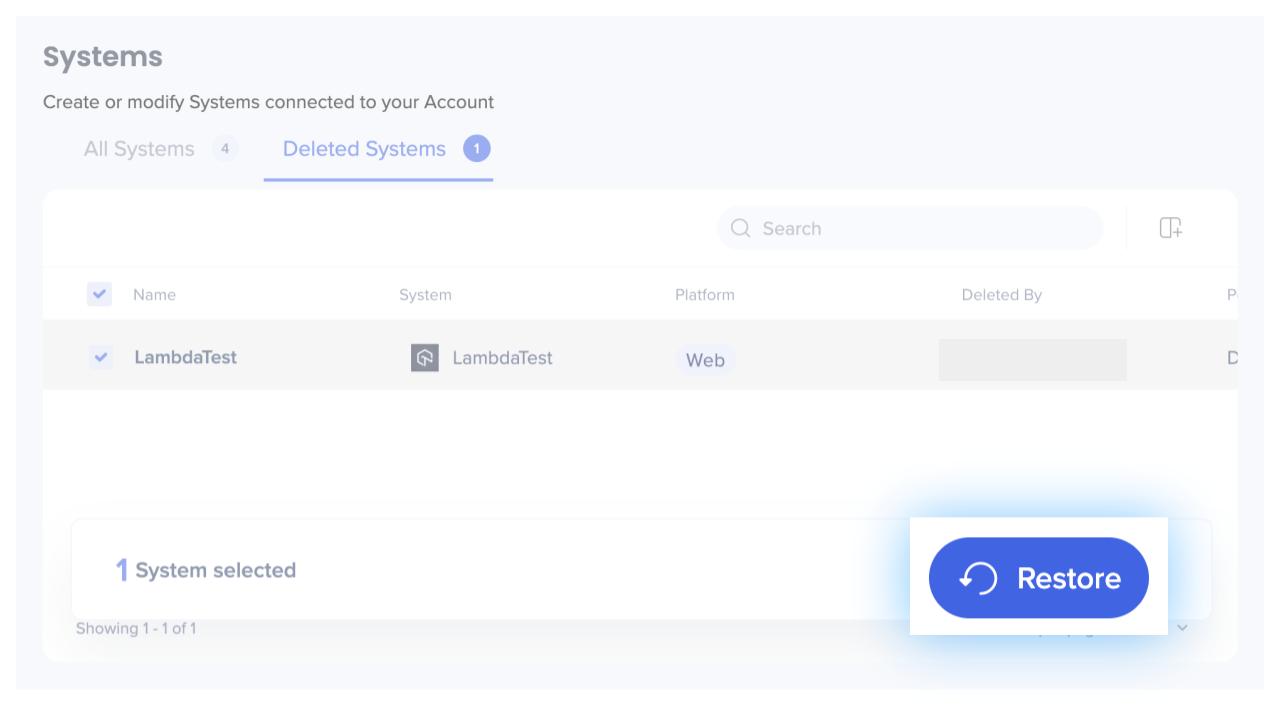
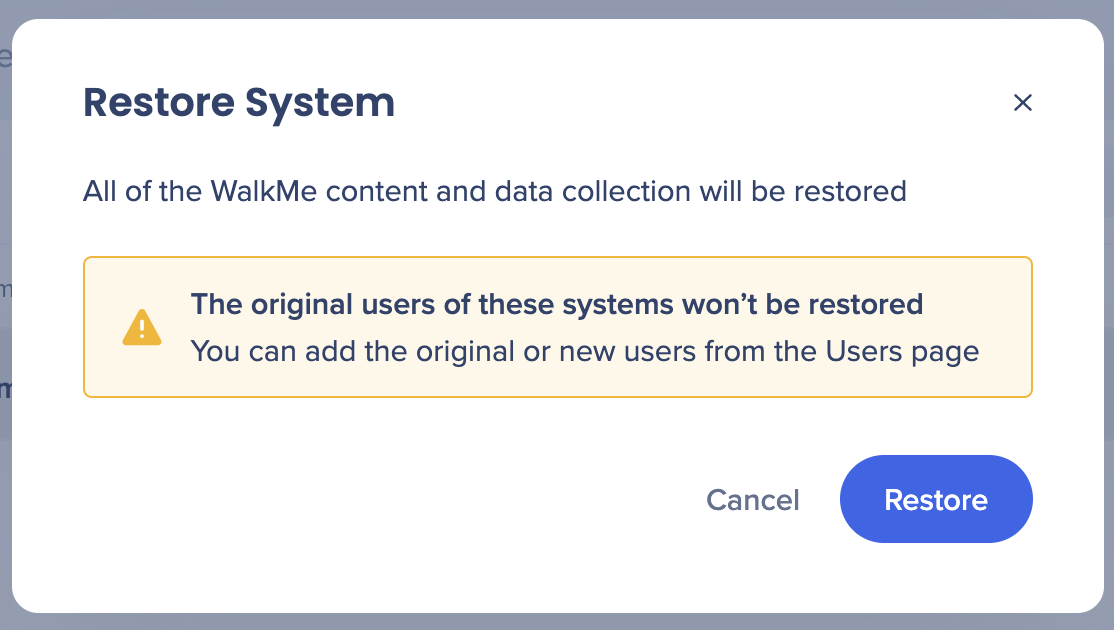
Lorsqu'un système est supprimé, il passe par deux phases qui affectent l'accès et la récupération.
Si le système s'exécute à l'aide d'un snippet, votre équipe informatique doit supprimer l'extrait du site.
Lorsqu'un système est restauré, ces actions sont inversées. Les utilisateurs précédemment attribués ne sont pas restaurés et doivent être réattribués par un administrateur.
Après 30 jours, le système est définitivement supprimé. Cela inclut :
Une fois cette phase terminée, le système ne peut pas être restauré.